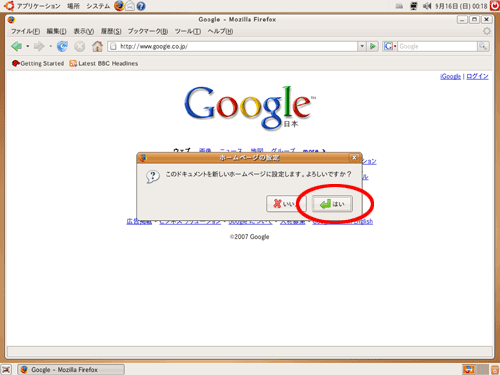Ubuntu では Mozilla プロジェクト が開発している人気ブラウザ Firefox が標準搭載されています。
Firefox は Windows 版も用意されていて高速表示や拡張機能の追加、タブを使った複数ページ表示やポップアップブロック機能などを備えている Web ブラウザです。
ここでは Firefox を起動して Google の検索サイトをホームサイトに設定する作業を行います。
Firefox ウェブ・ブラウザの起動
Firefox はデスクトップ左上の [ アプリケーション ] から起動します。
[ アプリケーション ] → [ インターネット ] → [ Firefox ウェブ・ブラウザ ] で起動することができます。
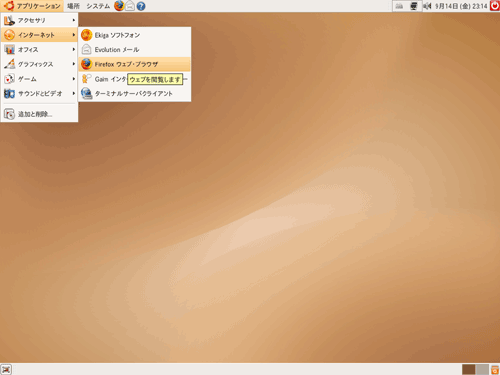
Google の検索サイトを Firefox のホームに登録してみましょう。
まずは下図のようにアドレスを入力します。
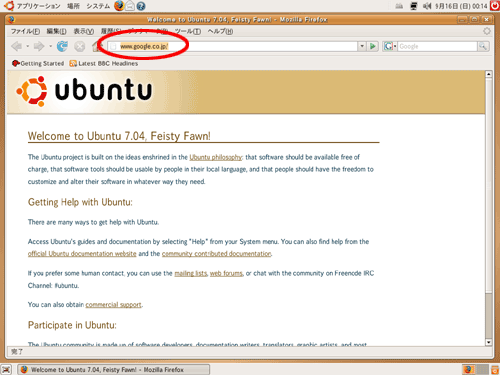
ページが移動して表示されたら URL の左隣にあるテキスト画像を家の画像の上にドラッグします。
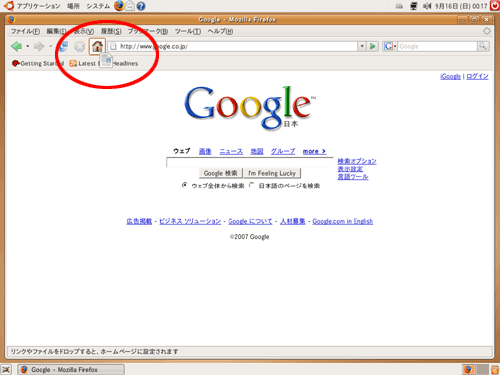
ダイアログが表示されたら [ はい ] をクリックしてホームページに設定します。